Gli aggiornamenti sono utili per i nostri computer, ma applicarli a volte potrebbe essere fastidioso e noioso. Soprattutto se si verifica qualche errore e ti ritrovi bloccato con l'installazione di un solo aggiornamento per ore.
Sfortunatamente, il tuo computer a volte potrebbe bloccarsi durante la configurazione degli aggiornamenti. Questo problema può attivare vari messaggi di errore, come "Si prega di non spegnere o scollegare la macchina' o 'Mantieni il tuo PC acceso finché non è terminato'. Ovviamente, impiegare ore per installare un aggiornamento non è una cosa normale, ma fortunatamente questo problema può essere risolto.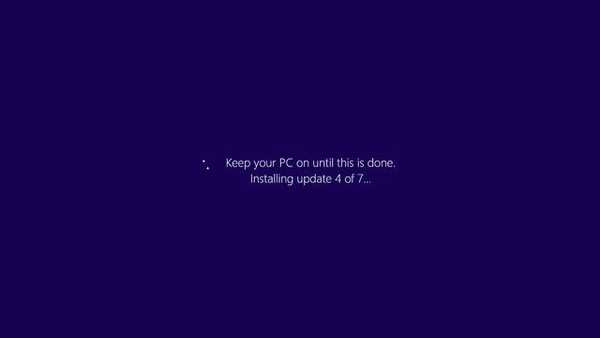
Hai scaricato gli aggiornamenti come al solito, ma quando hai riavviato il computer, hai notato che Windows impiega molto più tempo del solito per configurare un aggiornamento e ti tiene bloccato lì per ore. Ovviamente, c'è un errore nella configurazione degli aggiornamenti e per risolverlo procedi come segue.
Tieni il PC acceso finché non viene eseguito durante l'installazione dell'aggiornamento
- Riavvia il tuo computer
- Entra in modalità provvisoria
- Usa il disco di installazione di Windows
- Disattiva il tuo antivirus
Soluzione 1: riavvia il computer
Tieni premuto il pulsante di accensione per un paio di impostazioni, finché il computer non si spegne. Successivamente, accendi il computer e verifica se riesci ad avviarlo normalmente.
Soluzione 2: utilizzare Ripristino configurazione di sistema
Se riesci ad avviarlo normalmente, sei a posto, altrimenti prova ad avviare il sistema in modalità provvisoria ed esegui Ripristino configurazione di sistema. A tale scopo, eseguire i seguenti passaggi:
- Avvia il tuo PC e premi F8 mentre si avvia
- Otterrai un semplice menu basato su testo chiamato Opzioni di avvio avanzate. In Opzioni di avvio avanzate selezionare Modalità provvisoria
- Il sistema verrà avviato
- Mentre sei in modalità provvisoria, vai su Cerca, digita ripristino configurazione di sistema e apri Ripristino configurazione di sistema
- Segui la procedura guidata e seleziona l'ultimo punto di controllo che ha funzionato
- Completa l'installazione, lascia che il sistema si riavvii e attendi un paio di minuti
Il sistema dovrebbe essere ripristinato all'ultima configurazione di lavoro ora.
- CORRELATO: Correzione: "Configurazione degli aggiornamenti di Windows completata al 100% non spegnere il computer" su Windows 10
Soluzione 3: utilizzare il disco di installazione di Windows
Se anche il ripristino del sistema non ha funzionato, prova a riparare i file di sistema con il disco di installazione di Windows. Inserisci il disco, riavvia il sistema, ma invece di installare una nuova copia fresca di Windows, scegli Aggiorna e dovrebbe riparare i tuoi file di sistema, senza cancellare i tuoi dati.
Soluzione 4: disattiva il tuo antivirus
A volte, gli strumenti antivirus e firewall possono bloccare i tuoi aggiornamenti. Prova a disattivare questi strumenti e controlla se questo metodo ha risolto il tuo problema.
GUIDE CORRELATE DA VERIFICARE:
- Come eliminare gli aggiornamenti di Windows scaricati che non sono stati installati
- Il messaggio degli aggiornamenti di Windows si blocca sul computer? Ecco la soluzione
- Correzione: nessuna connessione Internet dopo l'installazione degli aggiornamenti di Windows
Nota del redattore: questo post è stato originariamente pubblicato nel giugno 2015 e da allora è stato aggiornato per freschezza e accuratezza.
Questa pagina è stata utile? si No Grazie per averci fatto sapere! Puoi anche aiutarci lasciando una recensione su MyWOT o Trustpillot. Ottieni il massimo dalla tua tecnologia con i nostri suggerimenti quotidiani Dicci perché! Dettagli insufficienti Difficile da capire Altro Invia- Windows 10 fix
- Windows fix
- aggiornamenti di Windows
 Friendoffriends
Friendoffriends


